R语言数据可视化:10个实用包助你绘制专业图表
发布时间: 2024-11-04 17:47:33 阅读量: 39 订阅数: 28 

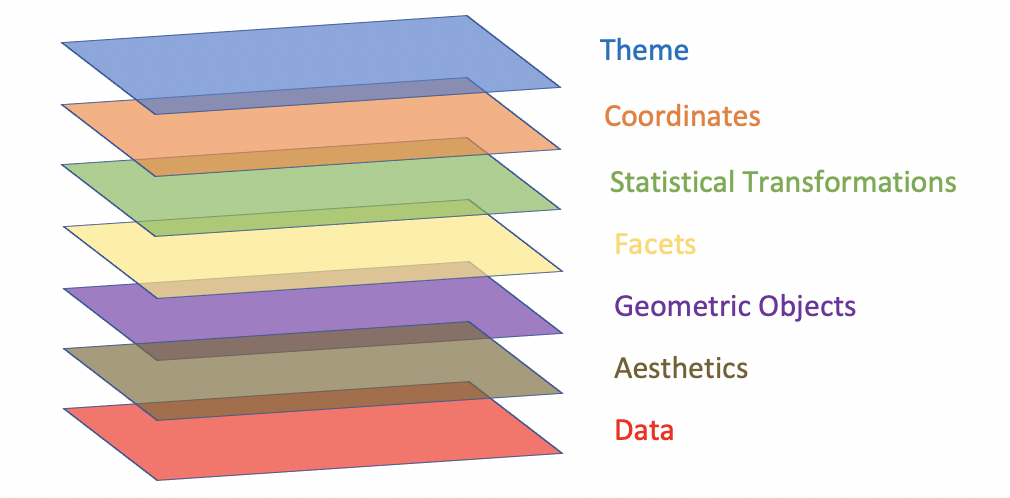
# 1. R语言数据可视化的基础入门
## 1.1 R语言和数据可视化的背景
R语言,作为一种强大的统计计算与图形绘制语言,在数据科学领域中被广泛使用。数据可视化作为数据分析的重要环节,有助于我们发现数据中的模式、趋势和异常。本章节将介绍R语言数据可视化的基本概念和入门方法。
## 1.2 数据可视化的意义
数据可视化可以将复杂的数据转化为视觉元素,如点、线、面等,帮助分析者直观地理解数据内涵。无论在商业决策、科学研究还是日常生活中,良好的数据可视化都是不可或缺的。
## 1.3 R语言中数据可视化的工具和包
R语言社区提供了大量的数据可视化包,其中最著名的是基础图形系统、lattice包和ggplot2包。本章节会简单介绍这些工具和包的基本使用方法,为后续的深入学习打下基础。
```r
# R语言的基础图形绘制示例
plot(mtcars$wt, mtcars$mpg)
```
以上R代码绘制了mtcars数据集中汽车的重量与每加仑英里数之间的散点图。这是进入R语言数据可视化世界的第一个简单步骤。
# 2. 核心可视化包的详解与应用
## 2.1 ggplot2的图层系统和美学原理
### 2.1.1 ggplot2的基本语法框架
ggplot2是R语言中一个非常强大的图形绘制工具,它的基本设计哲学是“图层系统”和“美学映射”。其基本语法框架是先定义一个绘图空间,然后在这个空间中添加图层,通过美学映射来定义每个图层的表现形式。
```r
ggplot(data = <DATA>, mapping = aes(<MAPPINGS>)) +
<GEOM_FUNCTION>(mapping = aes(<MAPPINGS>), stat = <STAT>, position = <POSITION>) +
<SCALE_FUNCTION> +
<THEME_FUNCTION>
```
参数说明:
- `data`:需要绘制的原始数据集。
- `mapping`:定义数据和图形属性之间映射的`aes()`函数。
- `GEOM_FUNCTION`:几何对象函数,决定了要添加到图形中的图层类型。
- `STAT`:统计变换,用于数据的预处理。
- `POSITION`:位置调整,用于处理数据点重叠的问题。
- `SCALE_FUNCTION`:比例尺函数,用于控制图层属性的范围和表现形式。
- `THEME_FUNCTION`:主题函数,用于自定义图形的整体外观。
### 2.1.2 如何使用ggplot2的图层进行复杂图表构建
ggplot2允许用户通过添加多个图层来构建复杂的图表。每个图层可以独立设置,包括不同的几何对象、比例尺、统计变换等。以下是一个示例,展示如何构建一个包含散点图和趋势线的复合图层。
```r
library(ggplot2)
# 假设我们有一组数据
data <- data.frame(
x = 1:100,
y = rnorm(100)
)
# 构建散点图和趋势线的复合图层
ggplot(data = data, mapping = aes(x = x, y = y)) +
geom_point() + # 添加散点图层
geom_smooth(method = "lm", se = FALSE) # 添加趋势线图层,并设置不显示置信区间
```
### 2.1.3 ggplot2美学映射的高级技巧
在ggplot2中,美学映射是一个重要的概念,它决定了数据如何映射到图形属性上。除了基本的x和y轴之外,还可以映射颜色、大小、形状等属性。
```r
ggplot(data = data, mapping = aes(x = x, y = y, color = factor(z))) + # 使用颜色映射分类变量
geom_point()
```
通过为不同的数据集或数据分组指定不同的美学映射,可以创建具有高度区分度的图表,而不需要合并数据或进行复杂的预处理。
```r
# 为不同数据集指定不同的颜色
ggplot(data = data, mapping = aes(x = x, y = y)) +
geom_point(aes(color = dataset)) # 每个数据集用不同颜色显示
```
ggplot2的美学映射还支持不同图层间的数据区分,这使得它可以灵活地应用于各种复杂的数据可视化场景中。
## 2.2 plotly的交互式图表制作
### 2.2.1 plotly的基础交互式图形创建
plotly是一个可以创建交互式图表的R包。交互式图表允许用户通过鼠标悬停、缩放和平移等动作来探索数据,这在报告和演示中非常有用。
```r
library(plotly)
# 创建一个散点图
p <- ggplot(data = data, mapping = aes(x = x, y = y)) +
geom_point()
# 使用ggplotly()函数转换为交互式图表
ggplotly(p)
```
### 2.2.2 plotly的高级交互功能介绍
plotly包提供了大量的交互式控件,包括模式箱、滑动条、选择框等,可以为用户提供更加丰富的交互体验。
```r
# 创建一个交互式散点图,并添加模式箱
p <- plot_ly(data, x = ~x, y = ~y, type = 'scatter', mode = 'markers')
# 添加模式箱
p %>% layout(boxes = list(x0 = 0, x1 = 1, y0 = 0, y1 = 1))
```
### 2.2.3 从ggplot2到plotly的转换技巧
将ggplot2图表转换为plotly图表的过程非常简单,只需要使用`ggplotly()`函数。这个函数会自动将ggplot2对象转换为plotly对象,同时保持图表的大部分属性不变。
```r
# 使用ggplot2创建一个图表
p <- ggplot(data = data, mapping = aes(x = x, y = y)) +
geom_point()
# 转换为plotly交互式图表
ggplotly(p)
```
plotly还支持通过`style()`和`layout()`函数对交互式图表的外观和行为进行定制。
## 2.3 lattice的多变量数据可视化
### 2.3.1 lattice的面板图形绘制原理
lattice包专为多变量数据的可视化而设计,它可以创建一个图的网格布局,每个图可以展示数据的不同子集。
```r
library(lattice)
# 使用lattice创建一个分组的散点图
xyplot(y ~ x | group, data = data, layout = c(3, 1))
```
### 2.3.2 面板图形的定制化和多维度展示
lattice包允许用户通过公式界面指定面板的变量,以及控制图形的其他属性。
```r
# 创建一个具有不同颜色和形状的分组散点图
xyplot(y ~ x | group, data = data, type = c("p", "smooth"), col = "red")
```
### 2.3.3 lattice与其他R包的整合使用
lattice图形可以通过多种方式与其他包结合使用,例如使用`trellis.par.set()`函数来自定义图形的全局属性,或者将图形输出为其他格式。
```r
# 自定义lattic
```
0
0





